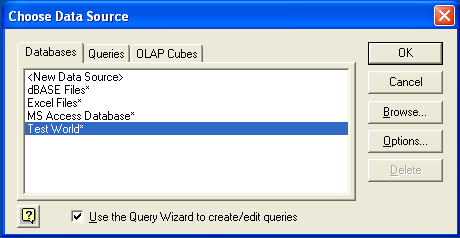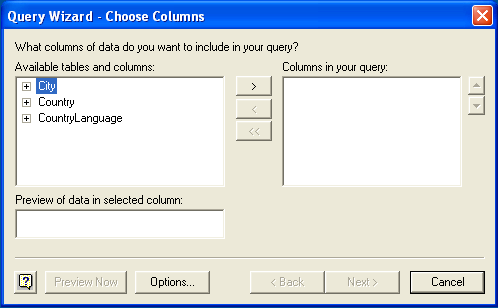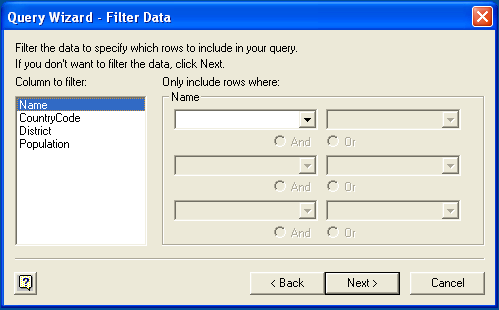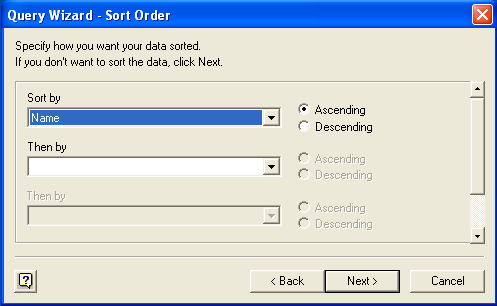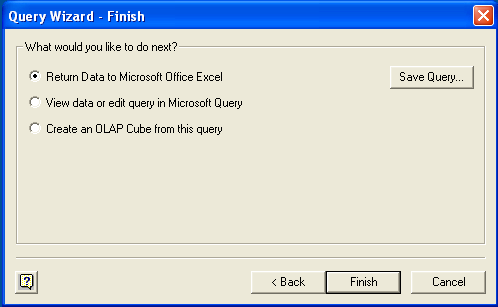您可以使用 Microsoft Word 和 Microsoft Excel 通过 Connector/ODBC 访问 MySQL 数据库中的信息。在 Microsoft Word 中,此功能在导入用于邮件合并的数据或将表格和数据包含在报告中时最为有用。在 Microsoft Excel 中,您可以对 MySQL 服务器执行查询并将数据直接导入到 Excel 工作表中,将数据显示为一系列行和列。
在这两个应用程序中,数据都使用 Microsoft Query 访问并导入到应用程序中,Microsoft Query 允许您通过 ODBC 源执行查询。您可以使用 Microsoft Query 构建要执行的 SQL 语句,选择表、字段、选择条件和排序顺序。例如,要将 World 测试数据库中表的信息插入 Excel 电子表格中,使用 第 5 章,配置 Connector/ODBC 中显示的 DSN 示例
创建一个新的工作表。
从
数据菜单中,选择导入外部数据,然后选择新建数据库查询。-
Microsoft Query 将启动。首先,您需要选择数据源,方法是选择现有的数据源名称。
-
在
查询向导中,选择要导入的列。左侧显示用户通过 DSN 配置的可用表格列表,右侧显示将添加到查询的列。您选择的列等效于SELECT查询第一部分中的列。单击 继续。
-
您可以使用
筛选数据对话框筛选查询中的行(等效于WHERE子句)。单击 继续。
-
选择查询的(可选)排序顺序。这等效于在 SQL 查询中使用
ORDER BY子句。您可以选择最多三个字段来对查询返回的信息进行排序。单击 继续。
-
选择查询的目标。您可以选择将数据返回到 Microsoft Excel,您可以在其中选择一个工作表和一个单元格来插入数据;您可以在 Microsoft Query 中继续查看查询和结果,您可以在其中编辑 SQL 查询以及进一步筛选和排序返回的信息;或者您可以从查询创建 OLAP 多维数据集,然后可以在 Microsoft Excel 中直接使用。单击 。
相同的过程可用于将数据导入 Word 文档,其中数据将作为表格插入。这可用于邮件合并目的(字段数据从 Word 表格中读取),或者您想要在报告或其他文档中包含数据和报告。